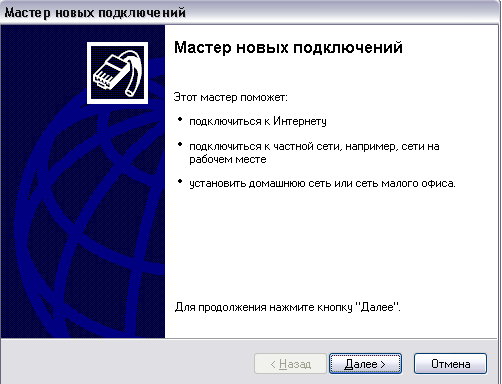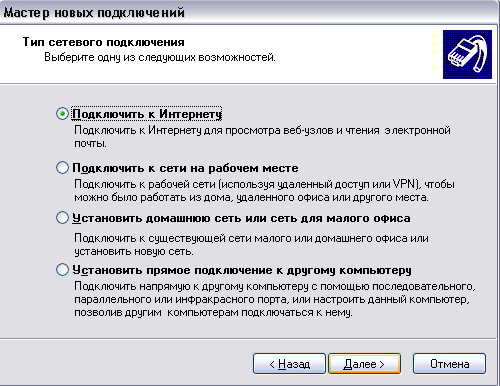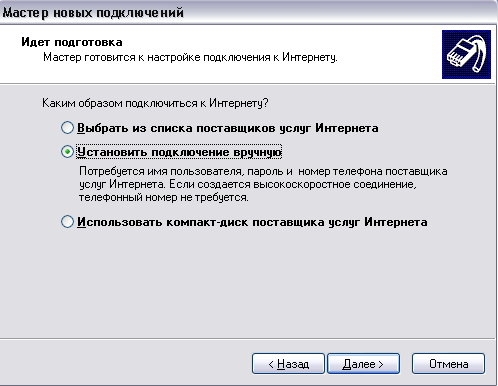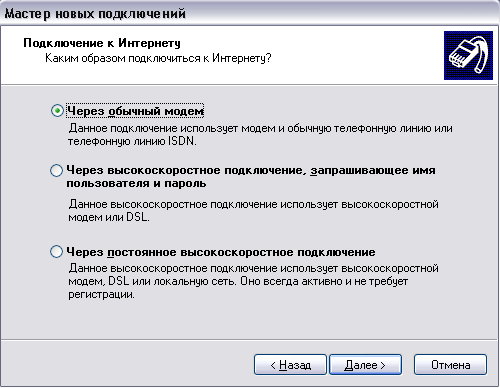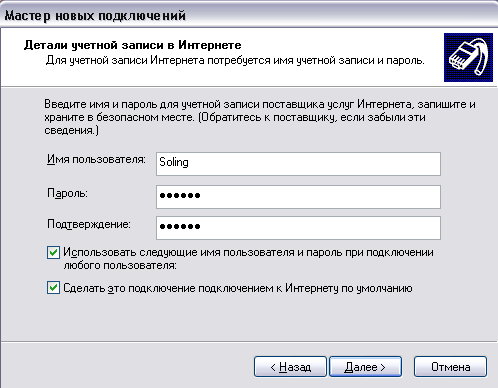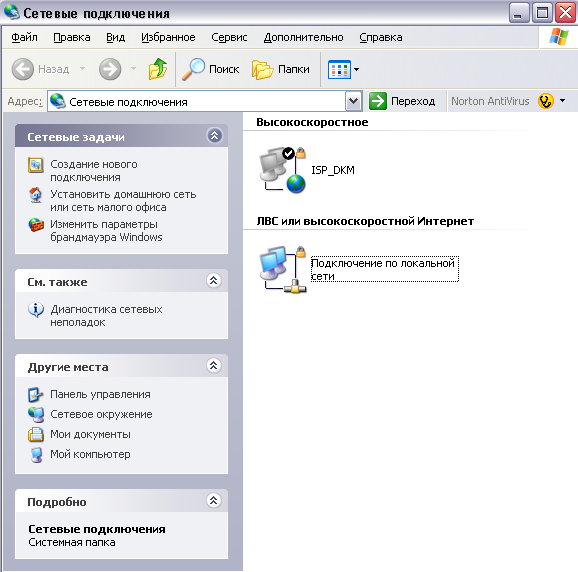|
|
|
|
|
|
| Магазин сайтов и доменных имён. Заработай вместе с нами |
|
| вперёд | Добавить в Избранное |
Советы пользователям Windows XP
Проблемы установки соединения с Интернетом в Windows XP
Как создать подключение к Интернету.
Как выбрать поставщика услуг Интернета.
Как создать подключение к Интернету с использованием нескольких телефонных номеров
Использование настроек набора номера телефона и освобождения линии связи
Как изменить используемое по умолчанию подключение к Интернету
Работа в Интернете стала неотъемлемой частью жизни многих людей. И это хорошо, особенно если на вашем компьютере установлена операционная система Windows XP и имеется соединение с Интернетом. Доступ в Интернет обеспечивает пользователя огромным объемом информации и мультимедийных приложений, правда изрядно «сдобренных» рекламой. Вместе с тем, дополнительные возможности сопроождаются и дополнительными проблемами. Хотя настройка подключения к Интернету в среде Windows XP гораздо проще, по сравнению с предыдущими версиями! Windows XP, это довольно тонкий процесс, чреватый возникновением проблем установки связи и работы модема, о чем пойдет речь в данном разделе.
В состав Windows XP включена программа защиты компьютера пользователя от несанкционированного проникновения из Интернета хакеров и других компьютерных «хулиганов», которая называется Брандмауэром подключения к Интернету ( Internet Connection Firewall , ICF ). С использованием этой программы также связаны потенциальные проблемы, которые рассматриваются дальше.
Для установки связи между компьютером и Интернетом требуется обеспечить три условия:
Физическое соединение. Необходимо иметь либо модем, либо оборудование
выделенной цифровой линии ( DSL ), либо кабельное соединение, либо аппара
туру для спутникового соединения с Интернетом.Настроенное (программное) подключение. Программное подключение обес-
печивает компьютер информацией включающей в себя способ использования
аппаратуры соединения, номер телефона или доступа, имя и пароль пользова-
теля и т.п.Программное обеспечение. Необходимо иметь обозреватель веб-странц
и программу работы с электронной почтой. Вместе с Windows XP в компьютер
устанавливается обозреватель Internet Explorer и программа работы с электро-
ной почтой Outlook Express . Об этих программах речь пойдет в гл. 10 и 11, соот-
ветственно.В некоторых компьютерах устанавливается внутренний модем. Можно подключиться к широкополосному соединению с Интернетом, которое обеспечивает очень быстрый доступ в сеть и высокоскоростную загрузку информации из нее, a также постоянное подключение к сети (не надо набирать никаких телефонных номеров). Широкополосное соединение (устанавливаемое через кабельный модем, по выделенной линии ( DSL ) или через космический спутник) имеет ряд преимуществ перед использованием обычного модема, но стоимость его гораздо выше. Поскольку особоенности соединения с Интернетом зависят от поставщика услуг, то следует руко- водствоваться документацией поставщика услуг интернета и обращаться к нему в случае возникновенния проблем. В этой главе речь пойдет о соединении с Интёрнетом по коммутируемым линиям через обычный модем, применяемый большинством пользователей персональных компьютеров.
Как создать подключение к Интернету
Windows XP Professional и Windows XP Home.
Подключение с Интернету создается следующим образом. Выберете " Пуск" ( Start ) | «Панель управления» ( Control Panel ) | «Сетевые подключения» Network Connections ). В разделе «Сетевые задачи» ( Network Tasks ) выберете команду " Создание нового подключения» ( Create a New Connection ). В разделе «Сетевые задачи» ( Network Tasks ) имееться команда " Создание нового подключения " (Create a New Connection ), запускающая соответствующую программу, с помощью которой настраиваеться новое подклучение.
В описании этой процедуры предполагается, что используется классический вид «Панели управления» ( Control Panel ), на которой отображаются значки всех программ. Выберите «Пуск» ( Start ) | «Панель ( Control Panel ), затем в левой части окна выберите команду «Переключение к классическому виду » (Switch to Classic View).
«Мастер новых подключений» ( New Connections Wizard ) используеться следующим образом:
1.Выберете " Пуск" ( Start ) | «Панель управления» ( Control Panel ) | «Сетевые подключения» Network Connections ). В разделе «Сетевые задачи» ( Network Tasks ) выберете команду " Создание нового подключения» ( Create a New Connection ). К этой программе можно добраться и другим способом ; выберете " Пуск" ( Start ) " Программы"( All Programs ), " Стандартные"( Accessories )," Связь"(Communications ), " Мастер новых подключений" (New Connection Wizard) .
2.Появится экран «Мастер новых подключений» ( New Connection Wizard ). Щелкните «Далее» ( Next ).
3. На экране «Тип сетевого подключения» ( Network Connection Type ), показаном на следующей иллюстрации, выберите команду «Подключить к Интернету ( Connect to the Internet ), затем щелкните «Далее» ( Next ).
4.В окне «Идет подготовка» ( Getting Ready ), приведенном на следующей иллюстрации, можно открыть список имеющихся поставщиков услуг Интернета и подписаться ( sign up ) на услуги одного из них. Если у вас уже есть поставщик услуг Интернета, то надо выбрать способ установки подключения — ручной или с помощью компакт-диска поставщика услуг Интернета. В последнем случае выберите эту команду и выполняйте появляющиеся на экране инструкции. Если вы хотите установить подключение в ручном управлении, то читай те дальше.
5. В окне «Подключение к Интернету» ( Internet Connection ), приведенном на следующей иллюстрации, выберите тип подключения, которое вы хотите использовать — коммутируемое ( Dial - up ) через модем, широкополосное (требуется имя и пароль пользователя) или постоянное подключение. Сделайте выбор и щелкните «Далее» ( Next ).
6.Введите название подключения. Оно может быть любым, но легко узнаваемым. Щелкните «Далее» ( Next ).
7. В окне «Введите телефонный номер» ( Phone Number ) введите номер телефона, по которому компьютер должен соединится с компьютером поставщика услуг Интернета. За дополнительной информацией обратитесь к документации выбранного поставщика услуг Интернета.
8. В окне «Детали учетной записи в Интернете» ( Internet Account Information ), приведенным на следующей иллюстрации, введите имя и пароль пользователя, заданные поставщиком услуг Интернета. Пароль нужно ввести сначала в поле «Пароль» ( Password ), затем в поле «Подтверждение» ( Confirm Password ). В этом окне можно установить метки выбора нескольких команд:
Первая команда дает возможность любому, подключенному к вашему ком-
пьютеру (по локальной сети) пользователю, использовать вашу учетную
запись для доступа в Интернет. Эта команда используется для выхода пользова-
телей локальной компьютерной сети в Интернет через одно подключение.При наличии нескольких подключений к Интернету можно назначить дан-
ное подключение в качестве используемого по умолчанию. Тогда компь-
ютер будет пытаться в первую очередь соединиться с Интернетом именно
рез это подключение.9. Щелкните «Готово» ( Finish ). В папке «Сетевые подключения» ( Network Con nection ) появится значок нового подключения. На экран будет выведено также окно «Подключение» ( Connection ), приведенное на следующей иллюстрации, с помощью которого можно проверить работоспособность нового подключения .
Как выбрать поставщика услуг Интернета
При наличии выбора поставщиков услуг Интернета перед принятием решения целесообразно посоветоваться с другими пользователями, которые уже имеют опыт работы в Интернете.
Как создать подключение к Интернету с использованием нескольких телефонных номеров
Windows XP Professional и Windows XP Home .
При создании нового подключения к Интернету необходимо задать номер телефона для модемного соединения. Некоторые поставщики услуг Интернета предоставляют несколько телефонных номеров доступа — в случае занятости одной линии связи можно попытаться установить связь по другому телефонному номеру. Если мастер создания подключения не предоставляет возможности ввода нескольких телефонных номеров доступа к поставщику услуг, то это можно сделать вручную.
- Добавить альтернативные телефонные номера доступа «компьютеру поставщика услуг Интернета можно следующим образом:
1.Выберите «Пуск» ( Start ) | «Панель управления» ( Control Panel ) | «Сетевые под
ключения» ( Network Connections ).2.В окне «Сетевые подключения» ( Network Connection ), приведенном на сле
дующей иллюстрации, правой кнопкой мыши щелкните значок нужного под
ключения, затем выберите «Свойства» ( Properties ).
3.На вкладке «Общие» ( General ) щелкните «Другие» ( Alternates ).
4.В окне «Дополнительные номера телефонов» ( Alternate Phone Number ) щелк
ните «Добавить» ( Add ).5. В окне «Добавить дополнительный номер телефона» ( Add Alternate Phone
Number ), показанном на следующей иллюстрации, введите дополнительный
номер телефона, который вы хотите использовать. В этом окне можно также
установить правила набора номера. Для этого надо установить метку выбора
команды «Использовать правила набора номера» ( Use dialing rules ) и выбрать в раскрывающемся меню код страны (региона). Если вы испытываете затп нения с правилами набора номера, смотрите далее в этой главе раздел «Не ладки в работе модема». После завершения настройки щелкните «ОК».6. На экране «Дополнительные номера телефонов» ( Alternate Phone Number ), показанном на следующей иллюстрации, появится новый номер телефона. На этом экране в любое время можно добавить другой номер, либо изменить или удалить имеющийся номер.
Если вы хотите, чтобы при установке связи с поставщиком Услуг Интернета в случае занятости первого номера следующии номер набирался автоматически, то установите метку выбора этой команды, расположенной внизу окна. Можно также задать автоматическое перемещение номера телефона, по которому было установлено соединение, в начало списка. Эти настройки действительно полезны, поэтому рекомендуется их использовать одновременно.
Использование настроек набора номера телефона и освобождения линии связи
Windows XP Professional и Windows XP Home .
При создании подключения к Интернету Windows XP использует стандартные значения некоторых настроек: выполняется три попытки набора номера для установления соединения; между попытками делается минутная пауза, а также определяеться 20 минутный период отсутствия активности компьютера перед освобождением линии связи (прерыванием соединения). Другими словами, если подключеный к Интернету компьютер не взаимодействует с сетью определенный период (20 минут), то соединение автоматически разрывается. Эти настройки можноизменить по своему усмотрению.
Для изменения настроек подключения к Интернету выполните следующие действия:
1.Выберите «Пуск» ( Start ) | «Панель управления» ( Control Panel ) | «Сетевые под
ключения» ( Network Connections ).2.В окне «Сетевые подключения» ( Network Connections ) правой кнопкой мыши
щелкните значок нужного подключения, затем выберите «Свойства» ( Properties ).3.Откройте вкладку «Параметры» ( Options ). Здесь отображены параметры по
вторного звонка. С помощью раскрывающегося меню измените число повторений набора номера, интервал между повторениями и время простоя до розъединения , как показано на следующей иллючтрации.Щелкните " ОК".
Как использовать дополнительные настройки системы безопасности при подключении к Интернету через локальную сеть
Windows XP Professional и Windows XP Home .
В Windows XP для коммутируемых соединений поддерживаются несколько сложных функций безопасности. Можно использовать шифрование информации и некоторые специальные протоколы передачи данных. Для соединения с поставщиком услуг Интернета эти функции используются редко. Более того, если вы попытаетесь их использовать, то не сможете установить коммутируемое соединение с поставщиком услуг Интернета (большинство из которых не поддерживают повышенную секретность передачи данных). Однако если компьютер осуществляет доступ в Интернет через локальную (корпоративную) сеть, то эти функции необходи- мо настроить по указанию администратора локальной сети.
Выполните указания администратора сети. Дополнительные настройки системы безопасности выполняются на вкладке «Безопасность» ( Security ) страницы свойств подключения.
Выполнять изменения настроек на вкладке «Безопасность» ( Security ) свойств подключения к Интернету можно лишь по указанию администратора локальной сети или поставщика услуг Интернета. При внесении неправильных изменений работа с Интернетом окажется невозможной
Как изменить используемое по умолчанию подключение к Интернету
Windows XP Professional и Windows XP Home .
Windows XP по умолчанию использует одно из настроенных (программных) подключений к Интернету. Другими словами, при запуске Интернет-обозревателя, например, Internet Explorer , Windows XP всегда будет использовать это подключение. Если в компьютере создано несколько подключений, то вы можете по своему усмотрению назначить одно них в качестве используемого по умолчанию.
Для смены используемого по умолчанию подключения к Интернету выполните следующие действия:
1. Выберите «Пуск» ( Start ) | «Панель управления» ( Control Panel ) | «Сетевые под-
ключения» ( Network Connections ).2. В окне «Сетевые подключения» ( Network Connections ) щелкните правой кноп-
кой мыши значок используемого по умолчанию подключения, затем выберите команду «Не использовать по умолчанию» ( Cancel as Default Connection ).Правой кнопкой мыши щелкните значок подключения, которое хотите использовать по умолчанию, затем выберите команду «Сделать подключение по умолчанию» ( Set as Default Connection ).В окне «Сетевые подключения» ( Network Connections ) на значке используемого по умолчанию подключения всегда стоит метка его выбора.
вперёд
Последние новости, погода, курсы валют, программа ТВ и многое другое
Книги на любой вкус Заработай в Интернет Работа Отдых Обменный пункт WM
Unio. IP
Bxod.com
MSN